Создание танцующего человечка
- Выберите в меню Select › Similar. Выделенная область расширится, заключив в себя все места с белым цветом (рис. 16.3). Удалите все белые области, выбрав в меню Edit › Clear.

Рис. 16.3. Все белые области вокруг рисунка выделены - Откройте панель Frames, щелкните на списке и выберите в нем Add Frames. Откроется диалоговое окно. Добавьте 6 кадров и щелкните на кнопке ОК. Теперь на панели Frames должно быть 7 кадров.
- Перейдите на 2-й кадр, щелкнув на нем в панели Frames.
- Повторите шаги 3-7, вставляя в каждый кадр новый рисунок со следующей позой танцующего человечка.
- Когда расстановка кадров закончена, экспортируйте всю последовательность в SWF-файл, выбрав в меню File › Export. В списке Save As открывшегося диалогового окна выберите Macromedia Flash SWF (рис. 16.4). Назовите файл DancerSequence.swf и щелкните на кнопке ОК.
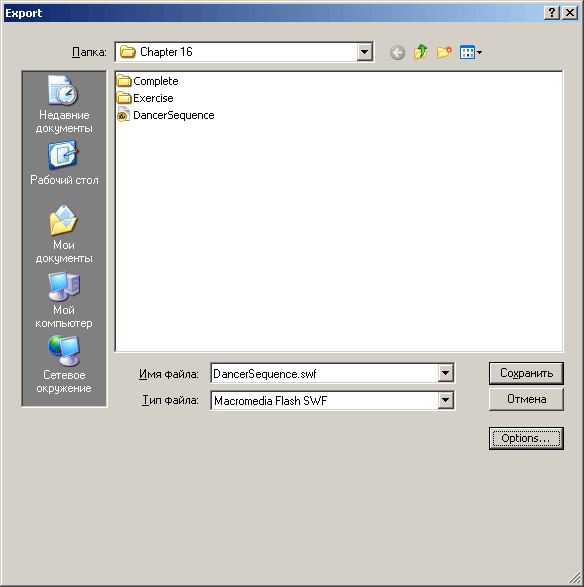
Рис. 16.4. Последовательность кадров Fireworks может быть экспортирована в файл SWF - Сохраните файл DancerSequence.png и выйдите из Fireworks MX.
Замечание
Когда все рисунки, будут вставлены в свои кадры, проверьте последовательность, воспроизведя кадр окажется не на месте, то при воспроизведении это будет заметно. Поставьте его на место, перетащив куда нужно или установив в окне свойств для его координат X и Y значение 0.
